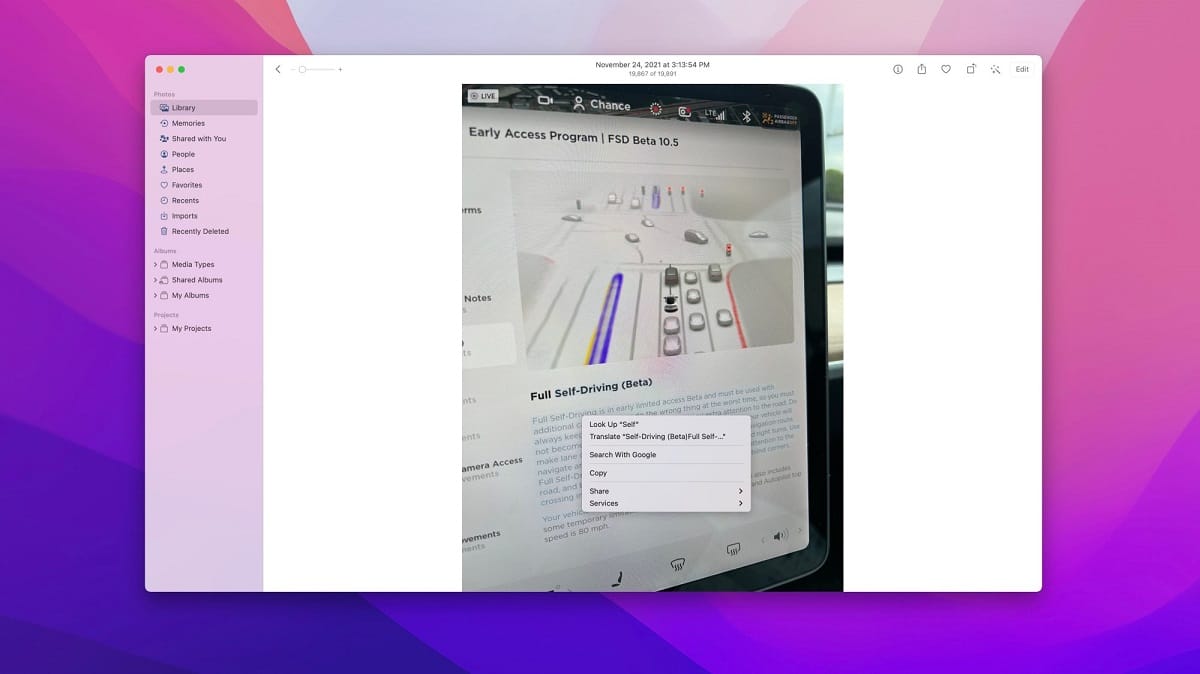
Ena od novih funkcij, ki so bile dodane v iOS, je bilo besedilo v živo. Prava prepustnica. Če ste že poskusili, boste vedeli. Če tega še niste storili, vas spodbujam, da to storite in videli boste, kako se s kamero na poljubno besedilo zajame in potem lahko kopirate vse ali izberete del in ga uporabite za tisto, kar vam najbolj ustreza . Smiselno ga je uporabljati na iPhoneu, pa tudi na Macu. Naučite se uporabljati to funkcijo v računalniku Apple.
V bistvu živo besedilo prepozna besedilo na slikah in ga naredi interaktivnega, tako kot tradicionalno besedilo.
Preden začnete, ne pozabite, da ko Apple Prvič napovedal Live Text za macOS Monterey na WWDC junija, je dejal, da bo funkcija na voljo samo v računalnikih Mac s procesorji Apple Silicon. Nato je med poletnim ciklom beta testiranja razširil tudi razpoložljivost za računalnike Mac, ki jih poganja Intel.
To pomeni, da je živo besedilo na voljo na katerem koli Macu, ki lahko poganja macOS Monterey. To vključuje modele MacBook Air iz leta 2015, modele MacBook Pro iz leta 2015, 12-palčni MacBook iz let 2016 in 2017, iMac Pro, modele iMac iz leta 2015 in novejše, mac mini iz leta 2014 in novejše ter Mac Pro iz let 2013 in 2019 . Trenutno besedilo v živo podpira angleščino, kitajščino, francoščino, italijanščino, nemščino, portugalščino in španščino.
V macOS Monterey, funkcija Live Text deluje v aplikaciji Fotografije, Safariju, Quick Look in vmesniku za posnetek zaslona. V aplikaciji Fotografije lahko odpremo sliko in Live Text se bo aktiviral, da prepozna katero koli besedilo na sliki in vam omogoči interakcijo z njim. Kamere ni treba odpreti. Glede na Apple:
Besedilo je zdaj popolnoma interaktivno na vseh vaših fotografijah, tako da lahko uporabljate funkcije, kot so kopiranje in lepljenje, iskanje in prevajanje. Živo besedilo deluje v fotografijah, posnetku zaslona, hitrem ogledu in Safariju.
Kar moramo storiti, je preprosto premakniti kazalec nad besedilo, kot bi besedilo v dokumentu Pages ali Word. Ko označite zadevno besedilo, lahko ga kopiramo/prilepimo. Lahko ga tudi z desno miškino tipko kliknemo za uporabo funkcij iskanja ali prevajanja. Čeprav ne smemo pozabiti na novo funkcijo vizualnega iskanja.
Enostavno res. Je avtomatsko. Naš Mac prepozna besedilo namesto nas, mi pa smo tisti, ki moramo uporabljati aplikacijo, ki je res zelo funkcionalna.